Hoje vou mostrar como compartilhar sua internet do seu PC ou Notebook via Wi-fi usando o PC ou Notebook como roteador Wi-Fi. Isso é bastante útil como no meu caso que uso internet a cabo em meu notebook mas tenho tablets e celulares.
O que vou fazer é fazer com que o notebook (que possui placa WiFi) compartilhe a internet e cabo via WiFi, fazendo do notebook um roteador WiFi jogando internet para toda casa.
Já mostrei como fazer isso em outra oportunidade aqui no blog usando programas para esse fim só que esses programas vivem dando problemas e nem sempre fica um conexão. Então resolvi fazer tudo manualmente e até o momento funciona perfeitamente e com uma boa conexão.
Se você quer tentar siga os passos abaixo que são praticamente divididos em duas partes que são: Criar uma conexão WiFi e ativar essa conexão no Windows para transformar o PC ou Notebook em roteador WiFi.
Conexões da máquina
Clique no menu iniciar e depois em “Painel de controle“:
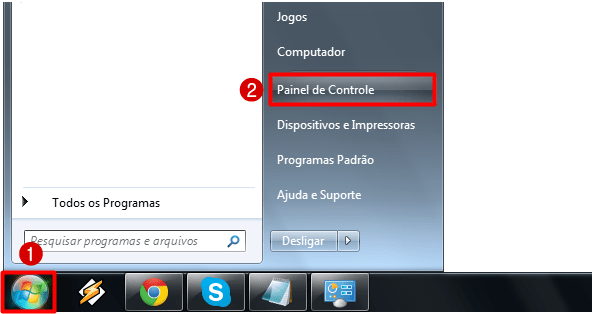
Depois clique na opção “Rede e Internet“:
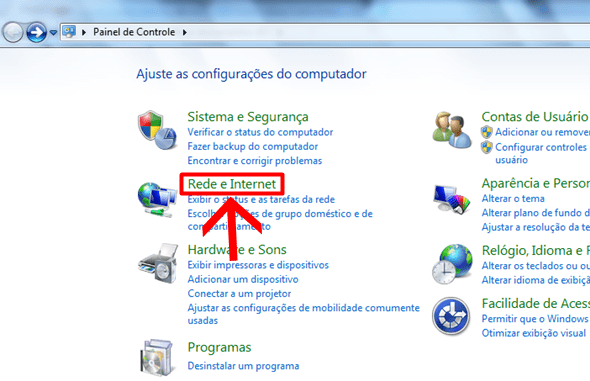
E agora na opção “Central de Rede e Compartilhamento“:
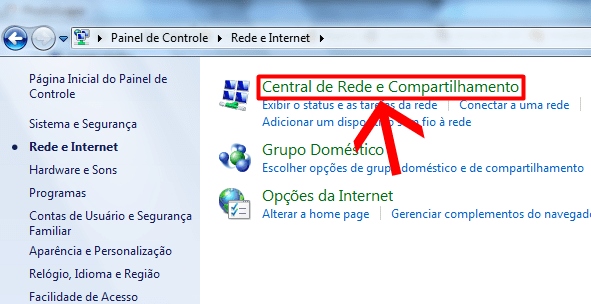
E do lado esquerdo clique na opção “Alterar as configurações do adaptador“:
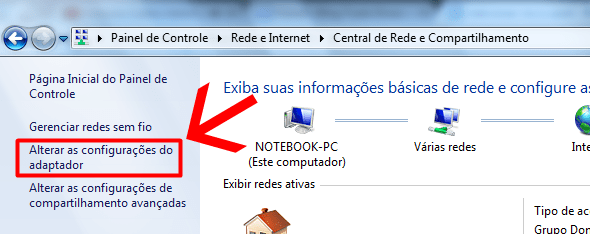
E veja as conexões que existem no seu computador, como no meu caso que são cinco (DEIXE ABERTO ESSA JANELA).
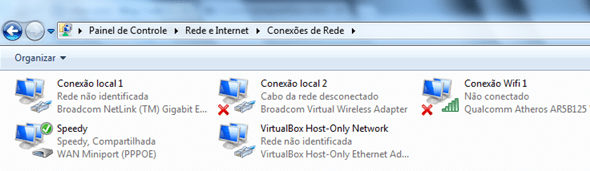
Agora vamos criar mais um conexão que será para o Wi-Fi que terá mais um ícone como esses acima.
Criando uma conexão Wi-Fi
Clique no menu iniciar e pesquise por “cmd” (sem aspas) e no item encontrado, clique com o botão direito encima e vai em “Executar como administrador“:
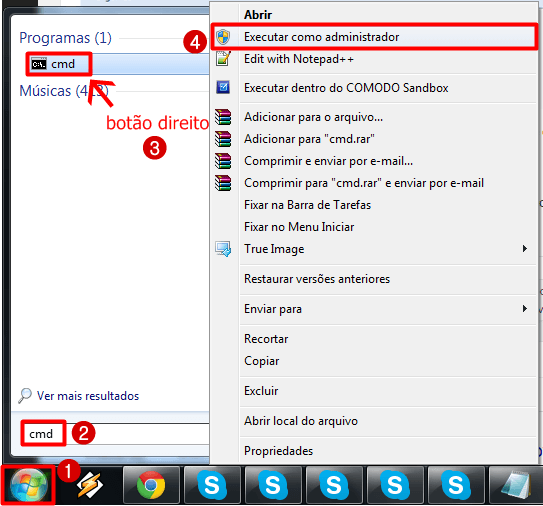
No prompt de comando (essa tela preta que se abriu) digite o comando abaixo e aperte “ENTER“
Importante: No código abaixo em “SSID” troque o “BlogTudoDicas” pelo nome do Wifi que você quer e em “Key” troque o “123blog321” por uma senha para se conectar em sua rede WiFi e aperte enter:
Se tudo der certo deve aparecer assim:
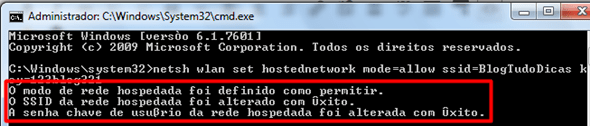
Agora volte na tela das conexões e perceba que apareceu mais uma com a descrição “Microsoft Virtual WiFi Miniport” onde você deve se lembrar do nome dela que no meu caso é “Conexão Wifi 2“:
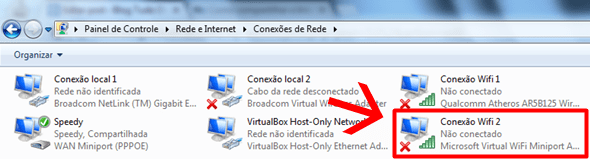
Agora clique com o botão direito sobre à conexão que você tenha internet que pode ser identificada com esse ícone verdinho e depois em “Propriedade“:
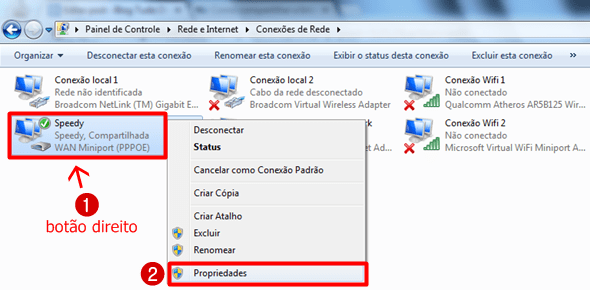
Clique na aba “Compartilhamento” e marque as duas opções marcadas na imagem e coloque o mesmo nome da conexão que criamos. Feito isso clique em “OK“:
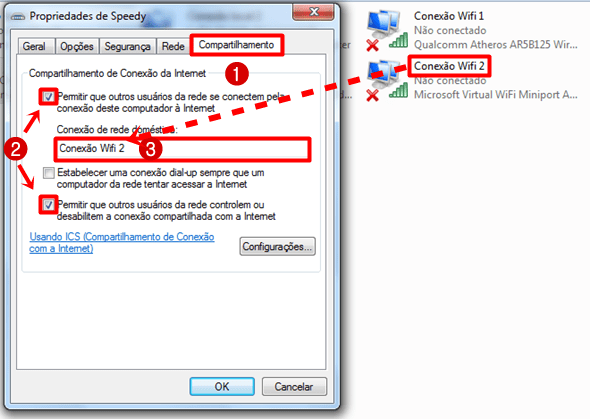
Pronto! Agora só falta ativar sua rede WiFi e para isso volte no prompt de comando (CMD) digite o seguinte código e aperte ENTER:
Deve ficar assim:
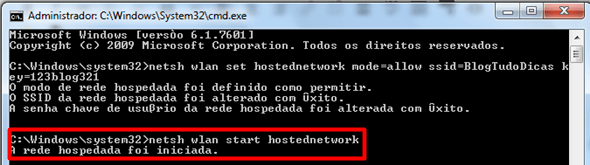
Pronto! Sua rede WiFi agora está pronta e você já pode se conectar como se fosse um roteador. Veja:
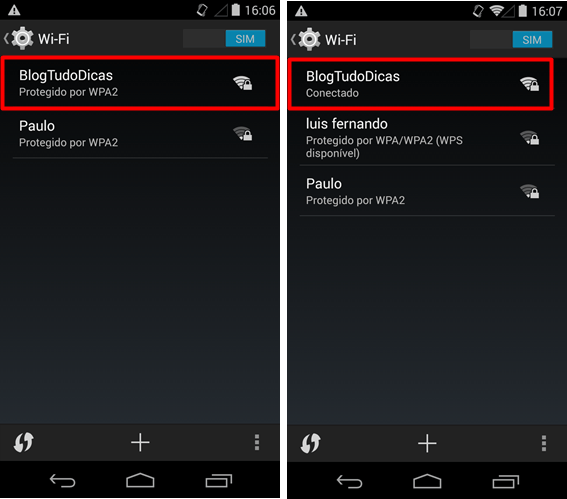
Controle do WiFi
Se você quiser pausar o compartilhamento digite o comando no cmd:
Agora se você quer mesmo é remover essa conexão criada use o comando:
Quando o PC reiniciar
Quando você desligar e ligar o computador não será preciso criar toda conexão novamente, só será preciso digitar novamente os códigos no CMD para ativar que pode ficar ainda mais simples se você fizer isso dica abaixo:
Abra um bloco de notas vazio e nele copie e cole os seguintes códigos abaixo! Não esqueça de colocar na segunda linha do código o mesmo nome WiFi e senha que você escolheu anteriormente!
Feito isso no bloco de notas clique em “Arquivo” depois em “Salvar como” e escolha um nome como “Ativar WiFi” e como extensão coloque “.bat” (sem aspas) Exemplo: “Ativar WiFi.bat“:
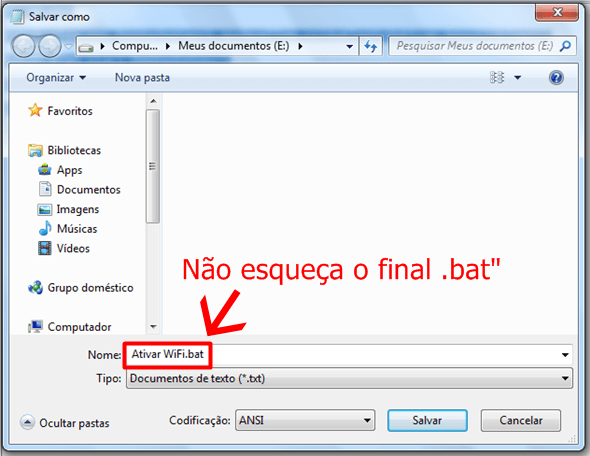
Você terá um arquivo como esse da imagem abaixo e quando ligar o computador novamente e quiser ativar sua conexão WiFi basta executar esse arquivo:



